在电脑上打开美图秀秀,然后同比例修改图片尺寸,接着在保存图片时降低画质,即可让证件照大小小于30kb。下面,来看具体的操作步骤。
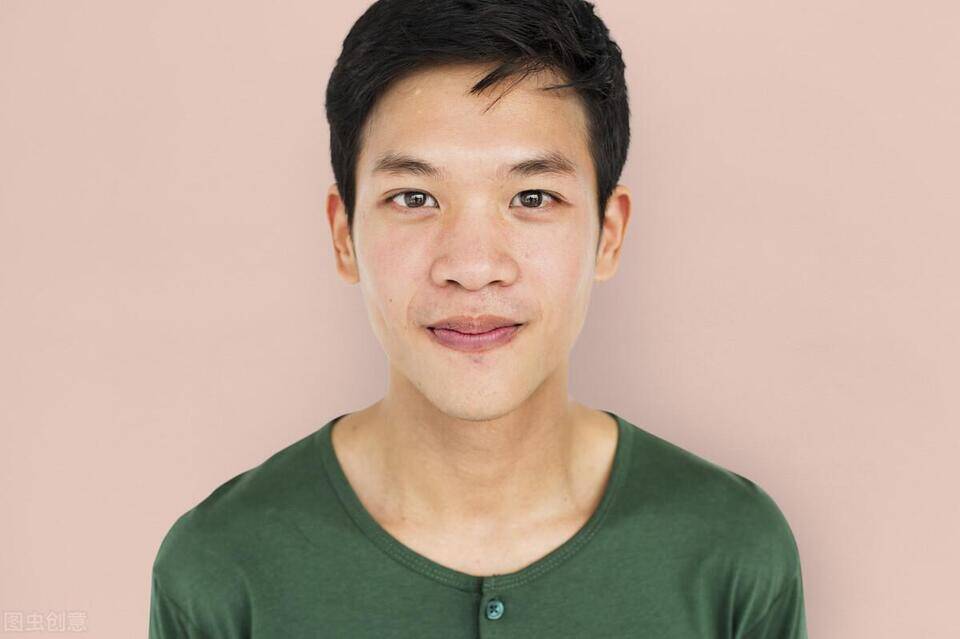
操作环境提示:下文中,使用的电脑是联想ThinkPad笔记本,软件版本是Windows 10;使用的美图秀秀版本是6.5.2.0。操作环境不同,证件照大小修改方法存在不同。这一点,敬请知晓。
准备工作:为了保护隐私,我画了一张人像,然后通过手机拍照得到电子版证件照。这张证件照分辨率是3968像素*2240像素,大小2.06MB。
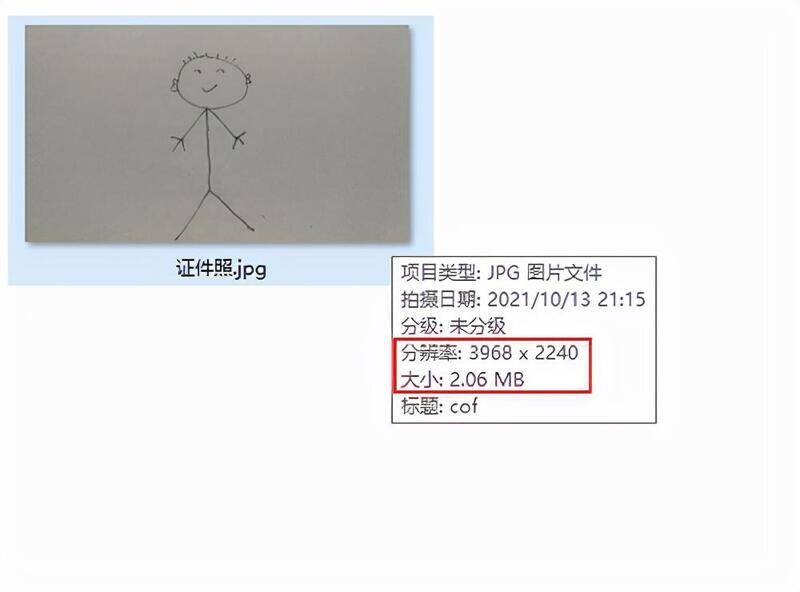
1、打开电脑桌面双击“美图秀秀”,然后单击“美化图片”。
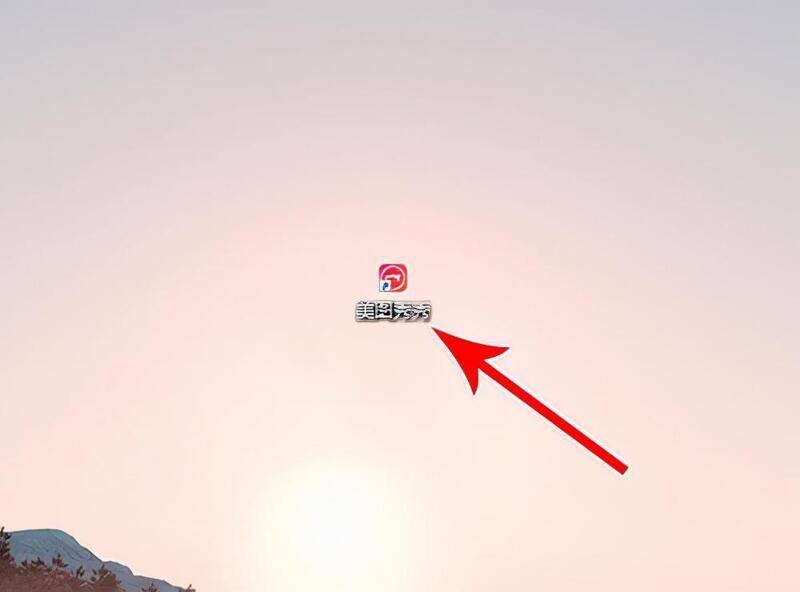
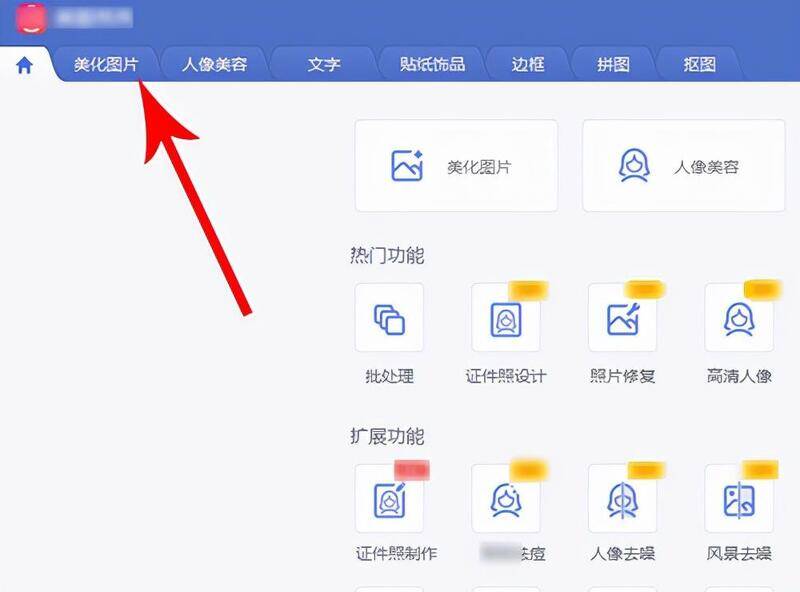
2、打开美化图片界面单击“打开图片”,然后找到并选中“证件照”,接着单击“打开”。
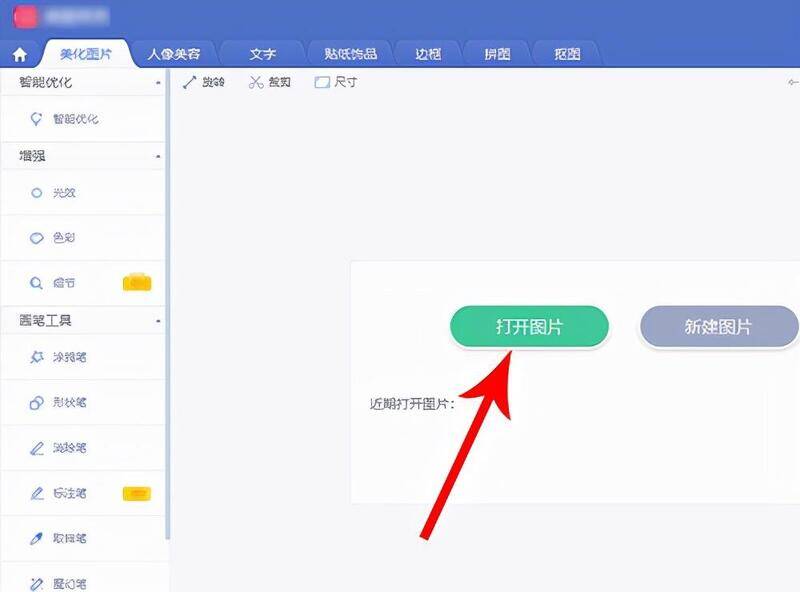
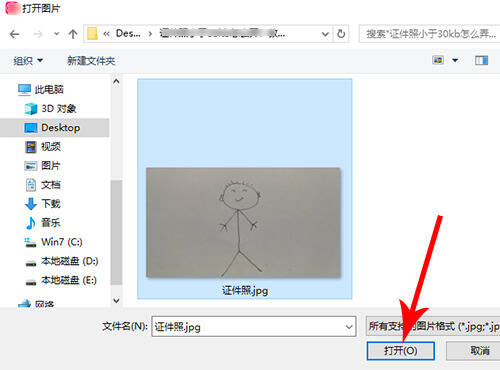
3、导入证件照以后单击“尺寸”,然后单击“编辑框”,将证件照宽度修改为1000像素。因为长度比例被锁定的原因,证件照高度会同比例修改为1771像素。修改完毕单击“确定”。
(注:在修改宽度和高度过程中,不要取消勾选“锁定长度比例”。)
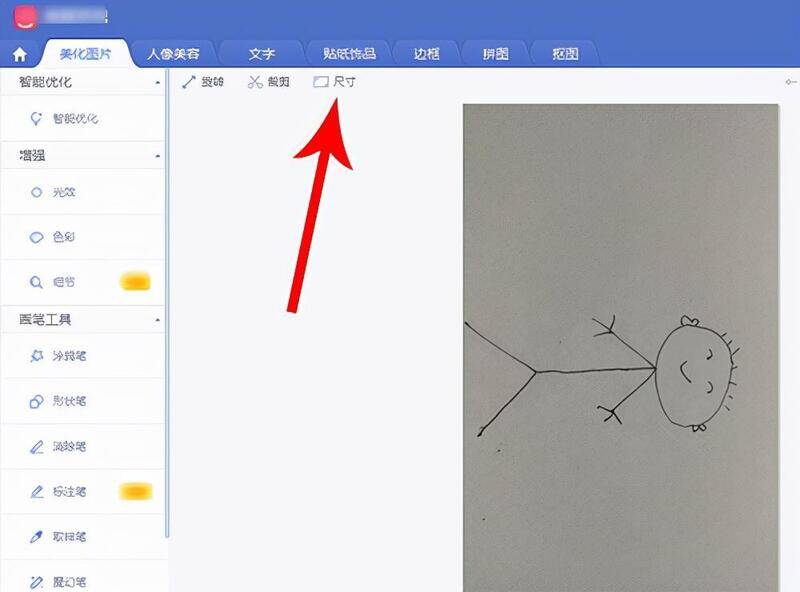
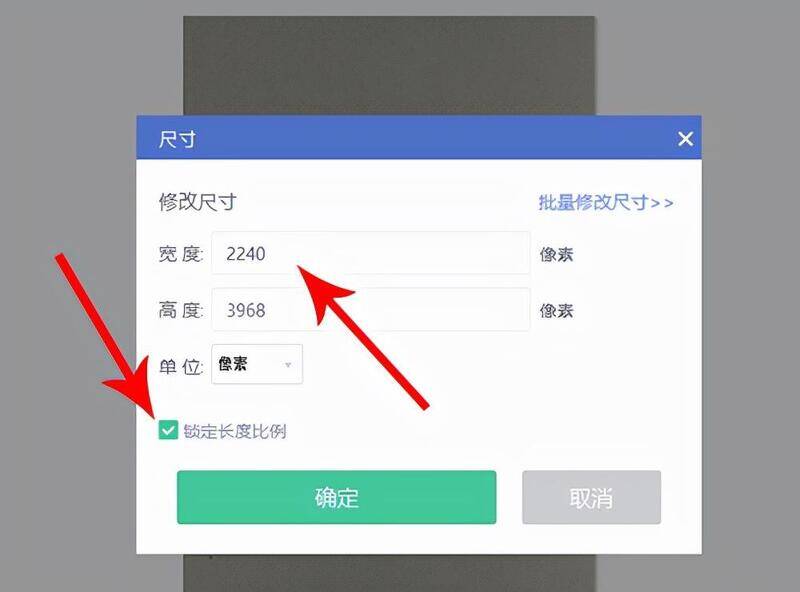
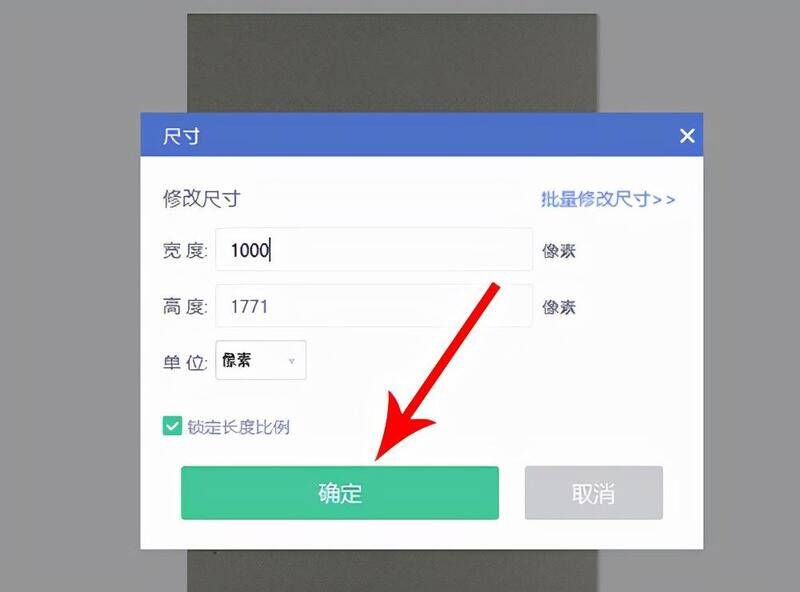
4、在美化图片右上角单击“保存”,然后将保存路径修改为“桌面”,接着向右拖动滑块降低画质。
(注:建议大家在设置保存路径时,不要点选“覆盖原图”。万一修改后的图片有问题,原图就找不到了,这可就麻烦了。)
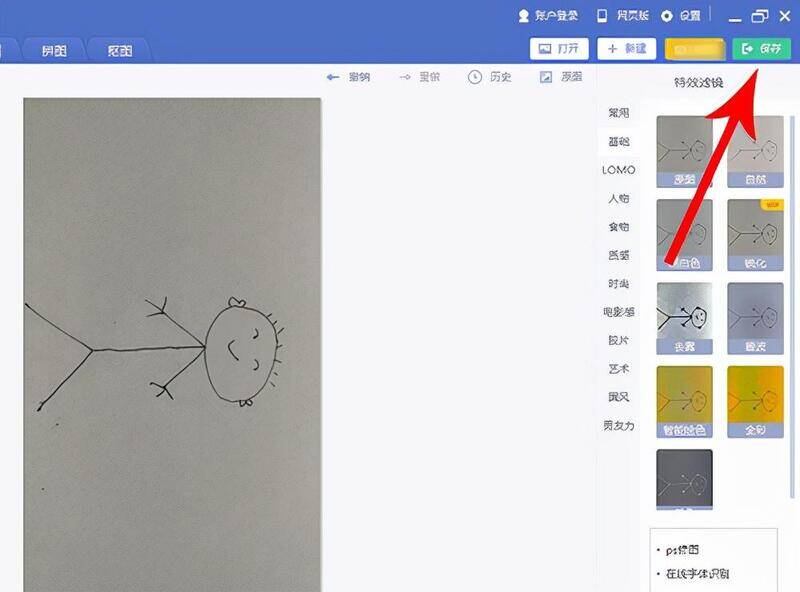
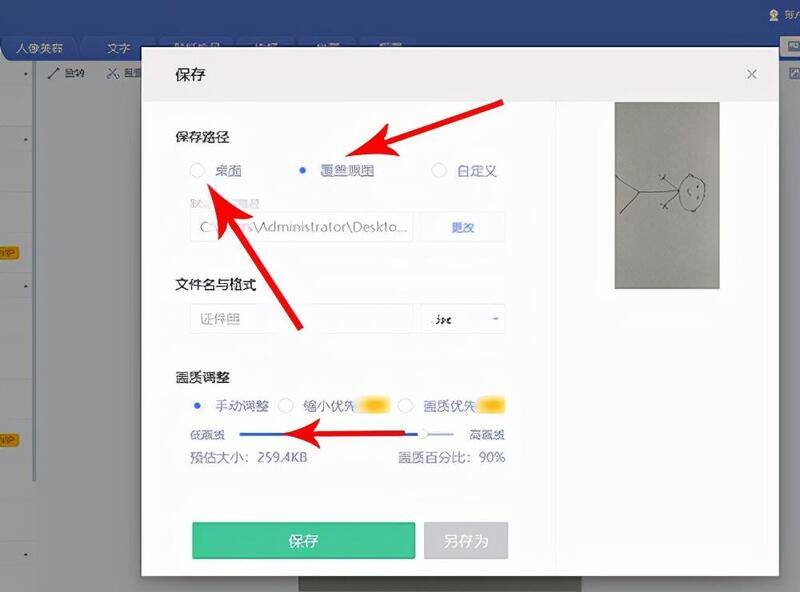
5、将滑块拖放至左端,发现证件照大小预估为54.2KB,不满足要求。这时单击“×”关闭保存对话框。
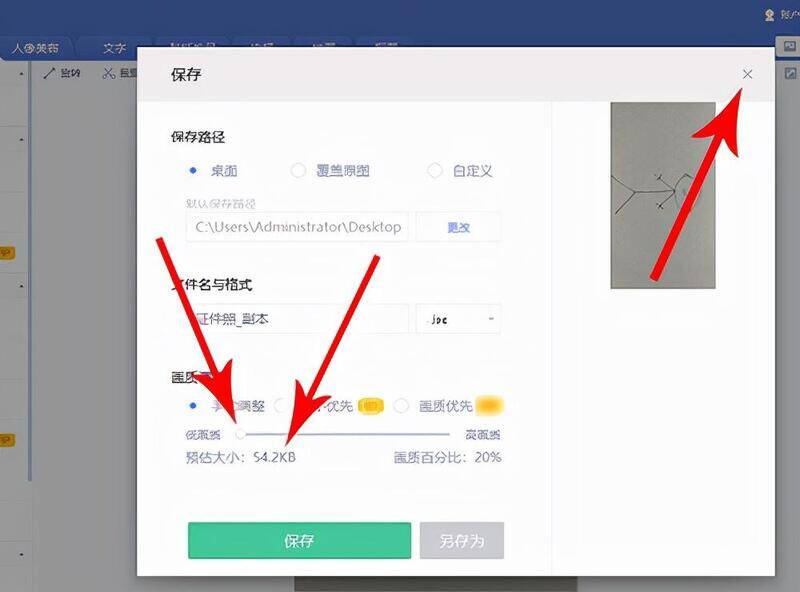
6、在美化图片界面再次单击“尺寸”,这次将尺寸调小至500像素*885像素,然后单击“确定”。
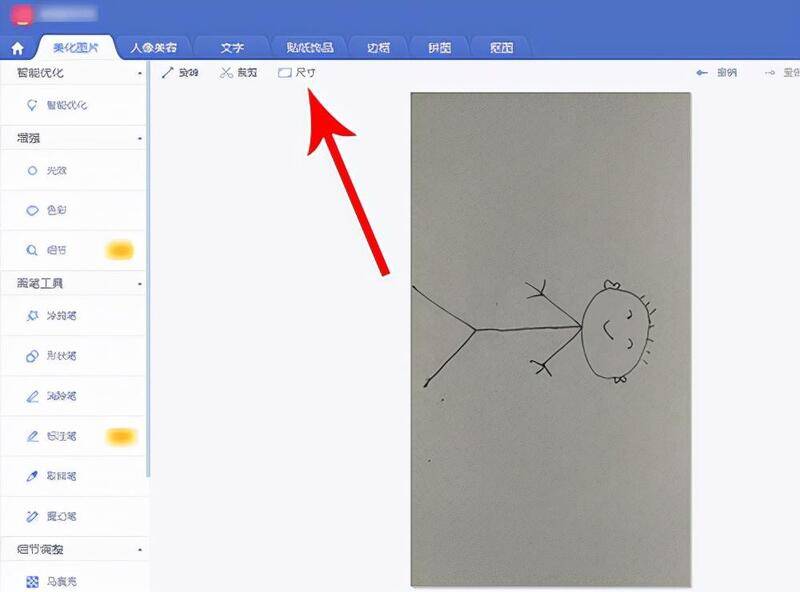

7、调整完毕,在美化图片右上角再次单击“保存”。打开保存对话框,首先将保存路径设置为“桌面”,然后向左拖动滑块,直至预估大小小于30KB,再去单击“保存”。
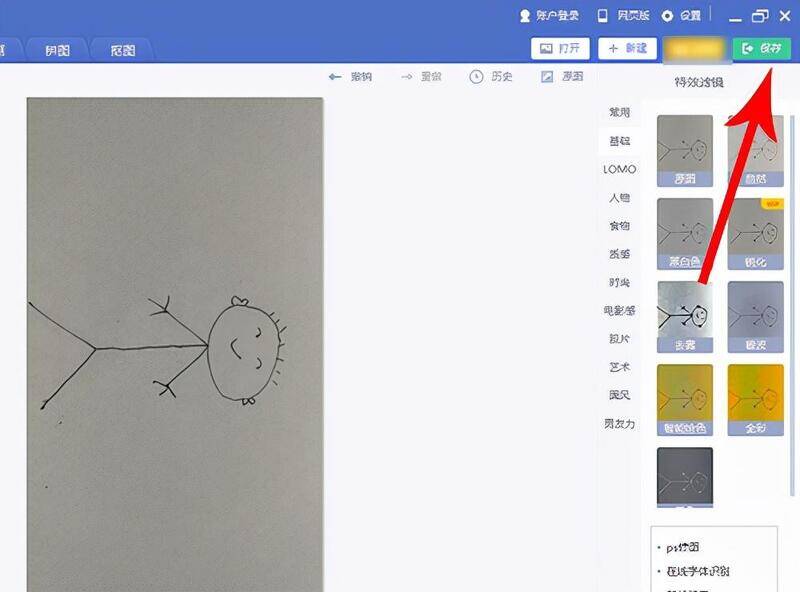
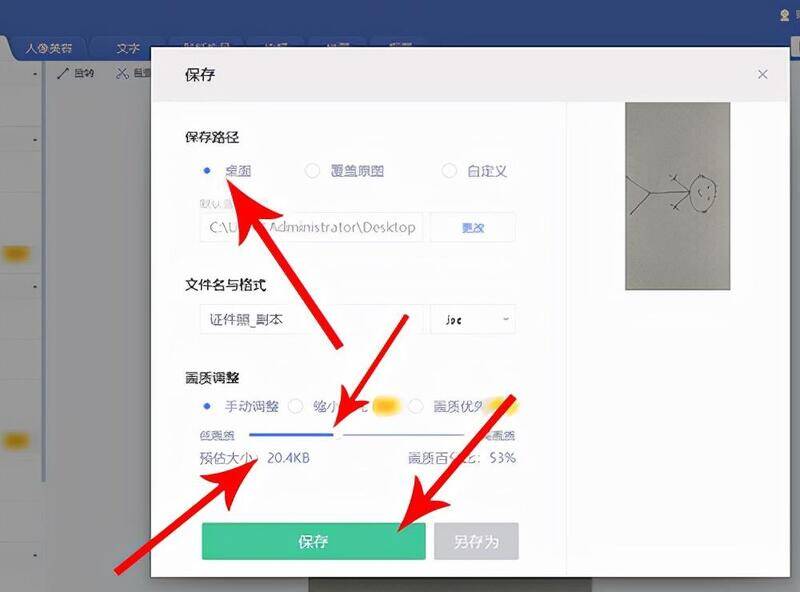
8、经过两次调整,我的证件照分辨率变为500像素*885像素,大小变为20.4KB,小于30KB,达到了目标。
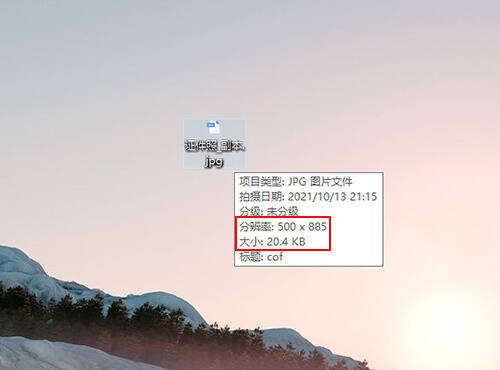
最后,感谢您的阅读,希望这篇文章真的可以帮到您!








